Dans le monde, plus de 1,5 milliard de personnes utilisent couramment Gmail pour envoyer et recevoir des courriels électroniques. Nonobstant la panoplie d’options et de fonctionnalités que dispose la boîte de réception, la plupart des gens ne pensent guère à y jeter un coup d’œil.
Pourtant, avec ces différentes fonctions, nous avons la possibilité de sécuriser notre boîte et dans le même temps protéger notre vie privée. Ici, nous vous dévoilons 4 astuces efficaces pour garder votre boîte de réception Gmail en toute sécurité. Vous êtes prêts ? C’est parti !
1. Bloquer tous les spamm persistants

Gmail vous offre la possibilité de bloquer sans difficultés des expéditeurs individuels qui polluent votre boîte de réception avec des messages couramment connus sous le nom de “Spam”.
Parfois, vous verrez l’option “Signaler un Spam” de Gmail apparaître lorsque vous ouvrez ce type de message. Dans ce cas, ce sera plus facile, puisque vous n’aurez qu’à cliquer sur la fonction <<Signaler un Spam>> et le problème est rapidement résolu.
Bien évidemment, l’option ne s’affiche pas sur tous les messages et il faut donc utiliser une autre méthode pour bloquer les spammeurs. Rien de plus simple, suivez simplement ces différentes étapes :
Étape 1 : Accéder à votre boîte de réception Gmail et ouvrez un e-mail
Étape 2 : Cliquez ensuite sur les trois points alignés dans l’angle droit

Étape 3 : Sélectionnez l’option <<Bloquer>>

Note importante : Lorsque vous réussissez ces différentes étapes, vous constaterez que tous les messages que vous recevrez du même expéditeur seront automatiquement expédiés dans le dossier Spam. Vous ne les verrez donc plus !
2. Accélerer le temps d’envoi d’annulation
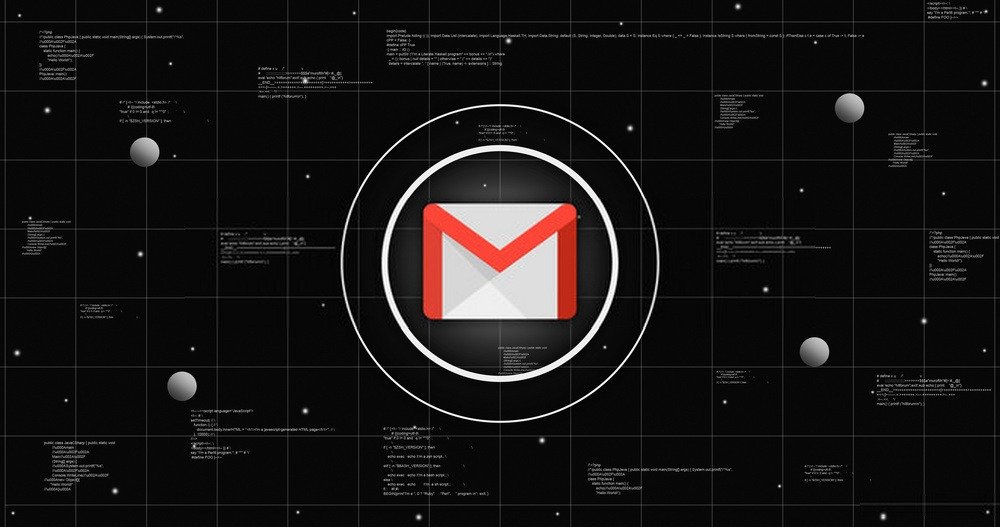
Parfois, il nous arrive d’envoyer un mail au mauvais destinataire. Gmail vous offre alors la possibilité de résilier l’envoi du message avec l’option <<Annuler l’envoi>>. Si vous êtes alors assez rapide, vous pouvez rappeler l’email envoyé avant qu’il n’atteigne son destinataire.
Vous devez savoir que cette méthode fonctionne en retardant l’envoi de l’email de quelques secondes. Lorsque vous remarquez une faute de frappe dans votre texte ou une mauvaise adresse dans le champ À, cliquez simplement sur l’option <<Annuler>>
Par défaut, la fenêtre Annuler l’envoi de Gmail, s’affiche pendant environ 10 secondes. Cependant, vous pouvez augmenter cette durée jusqu’à 20 ou 30 secondes. Cela vous permettra d’avoir plus de temps pour jeter un coup d’œil rapide à votre message avant de l’envoyer.
Pour ce faire, suivez ces différentes étapes :
Étape 1 : Cliquez sur l’icône en forme de rouage présent dans l’angle droit de l’interface principale de votre boite électronique Gmail

Étape 2 : Appuyez ensuite sur <<Voir tous les Paramètres>>

Étape 3 : Ouvrez l’onglet <<Général>> et le menu déroulant Annuler l’envoi.
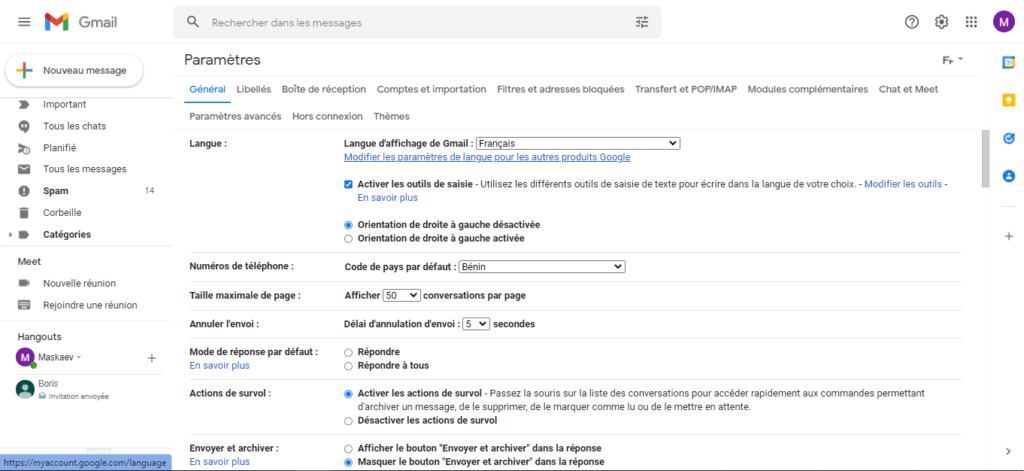
Ces quelques secondes supplémentaires vous seront d’une très grande utilité. Faites-le et vous ne le regretterez pas !
3. Utilisez le mode confidentiel

Le mode confidentiel vous permet d’envoyer et de recevoir en toute sécurité, vos différents e-mails. En effet, il empêche le ou les différents destinataires de copier, transférer, imprimer ou même télécharger les messages.
Il est même possible de configurer le mode confidentiel et faire en sorte que tous vos messages expirent après un certain temps. Vous pouvez également protéger l’accès à vos conversations avec un mot de passe si vous remarquez quelque chose de bizarre sur votre boîte.
Comment activer le mode confidentiel ? Rien de plus simple… Essayez cette méthode :
Étape 1 : Cliquez sur le petit cadenas en bas de la fenêtre de rédaction

Étape 2 : Définissez le délai d’expiration du message que vous souhaitez envoyer
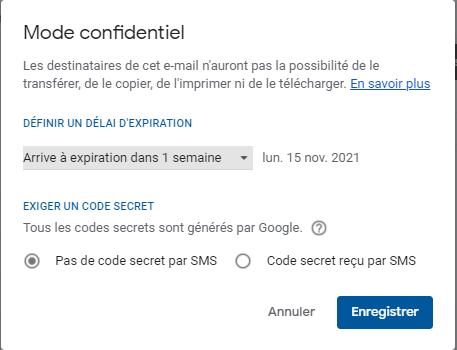
Sachez qu’il en vaut la peine d’activer ce mode sur tous les messages que vous ne souhaitez pas voir divulgués. En effet, seul le destinataire pourra lire le contenu du message. Il pourrait peut-être voir la date d’expiration que vous avez ajouté, mais n’aura pas la possibilité de copier, ni d’enregistrer le message.
4. Nettoyez définitivement les données hors ligne mises en cache

Dans sa quête de fournir de meilleurs services à ses clients, Google a intégré l’option hors ligne dans Gmail. Ce dernier fonctionne donc lorsque vous avez un souci avec votre connexion internet. Cependant, ce n’est pas une si bonne chose surtout pour votre vie privée.
En effet, même sans connexion internet, celui qui a une idée de ce qu’il recherche peut l’obtenir grâce au cache local de Gmail, surtout s’il a un accès direct à votre ordinateur. Si vous utilisez un appareil partagé par votre famille, vos amis ou vos collègues, assurez-vous que ces données soient définitivement supprimées après votre déconnexion.
Voici comment supprimer les données hors ligne mises en cache :
Étape 1 : Faites un clic sur l’icône en forme de roue dentée (dans l’angle droit) sur l’interface de la boîte de réception

Étape 2 : Cliquez ensuite sur <<Voir tous les Paramètres>> et <<Hors ligne>>
Étape 3 : Cochez la case <<Supprimer les données hors connexion de mon ordinateur>> à côté de l’option <<Sécurité>>

Assurez-vous de vous déconnecter de Gmail lorsque vous aurez terminé.
Si vous êtes dans le flou, ou si vous remarquez quelque chose de louche sur votre boîte de réception Gmail, nous vous invitons à aller voir notre article qui vous montre : comment déconnecter son compte Gmail à distance pour protéger sa vie privée sur internet.

![[GetPaidStock.com]-6189493f58ced](https://tt-hardware.com/wp-content/uploads/2021/11/GetPaidStock.com-6189493f58ced-696x848.jpg)


